介绍怎样使用CorelDRAW,让CDR里面的文字和图形进行居中对齐任意方向对齐,有不了解的CDR对齐方法的朋友,可以参考以下步骤。
示范在CorelDRAW里,怎样将以下三个图形,通过CDR的对齐操作,让它们顶部全部对齐。
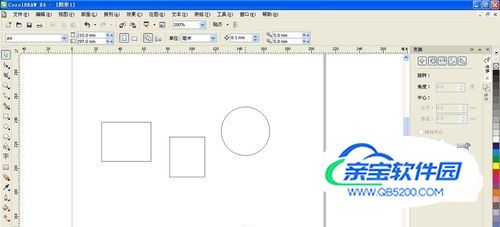
在CDR对齐操作时,要先用鼠标把要对齐的图形对象选中,CDR里面选中对象的方式有多种,可以先选中一个图形后,再按着shift进行逐个选中。
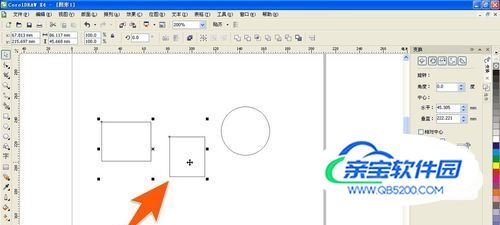
也可以直接按住鼠标左键,在要选择的图形对象上拉出一个选择区域,这样,凡在选择区域内的图形对象都将被选中。

选中要进行对齐操作的图形对象后,再点击CDR菜单栏上的排列,然后从中点击对齐和分布,再点击右侧的顶端对齐。

这样,刚选中的那三个图形对象,在CDR里面,就全部按照指定的对齐要求得到对齐显示了。
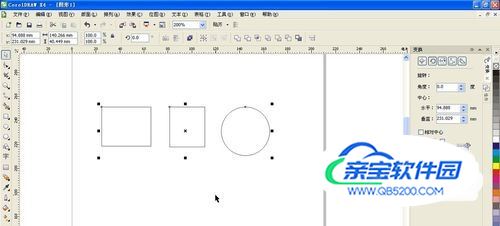
如果在CDR里面,要对一些文字进行居中对齐,方式也和上面的图形对齐差不多,先把要居中对齐的文字选中,然后也是点击上面的排列、对齐和分布,再点击右侧的垂直居中对齐。

现在,刚选中的那些文字,就全部在CDR里面实现了垂直居中对齐了,如下图所示。

如有帮助,请点下【大拇指】;您的点赞,是分享的动力^_^